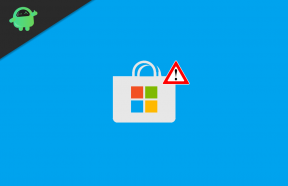Mi az EDL mód? Hogyan lehet belépni EDL módba bármely Qualcomm eszközön
Android Tippek és Trükkök / / August 05, 2021
Ebben az útmutatóban mélyrehatóan áttekintjük a Qualcomm eszközök EDL módját és a hozzá kapcsolódó fontosságot. Az Android-eszközökről mindig tudni lehet, hogy a testreszabás csúcsán vannak. Ide tartozik az egyedi helyreállítási lehetőségek, például a TWRP, az egyedi ROM vagy a GSI képek flashelése. Hasonlóképpen adminisztrátori jogosultságokat is szerezhet a root formájában. Néhány technológiai rajongó néhány módosítást végez a rendszerindító és a rendszerpartíción, és feltárja az eszköz teljes lehetőségeit. Azonban nem minden olyan könnyű, mint amilyennek hangzik. Ezek a módosítások néhány kapcsolódó kockázatot is magukban foglalnak.
Gyakrabban ez azt eredményezi, hogy készüléke rendszerindító hurkolt vagy lágy téglába áll. De még akkor is van egy hasznos út. Mindössze annyit kell tennie, hogy elindítja a készüléket a gyorsboot módhoz, és az állomány firmware-t villantja rá a készülékre. De csak akkor tudná elindítani a készüléket a gyorsindításhoz, ha puha téglával lett ellátva. Abban a pillanatban, amikor kemény téglába kerül, a készülék még Bootloader vagy Fastboot módba sem indul. És ilyen állapotban a készülék legjobb felhasználása egy elhalt papírsúly (ezért a tégla neve)!
Ha azonban az eszközön alapul Qualcomm Snapdragon lapkakészlet, akkor van néhány jó hír. Minden Qualcomm eszközhöz EDL vagy sürgősségi letöltési mód tartozik. Ezután az eszköz felhasználhatja az EDL szabályrendszerét, hogy az állomány firmware-fájljait felvillanhassa az eszközére. Ennek ellenére itt van minden részlet és információ erről az EDL módról, valamint annak szükségességéről az Android készülékén.
Tartalomjegyzék
- 1 Mi az EDL mód?
- 2 A Qualcomm eszköz indítása EDL módba
- 3 Az EDL mód szükségessége
-
4 5 módszer az EDL mód indítására bármely Qualcomm eszközön
- 4.1 Előfeltételek:
- 4.2 1. Indítsa el az EDL módot az ADB parancsokkal
- 4.3 2. Használja a Fastboot to Boot EDL módot bármely okostelefonon
- 4.4 3. Használjon Hardver gombokat
- 4.5 4. Használjon Deep Flash kábelt
- 4.6 5. Használjon NYÁK tesztpontokat
Mi az EDL mód?
Az EDL vagy a Sürgősségi letöltési mód a Firehose vagy a Szahara protokoll néven ismert speciális szabályrendszert követi a firmware kényszer villanására. Ezzel a móddal az a helyzet, hogy független a Bootloader vagy a Fastboot módtól. Még akkor is, ha a készülék nem tudja elérni ezeket a módokat, amelyekhez a legtöbb téglafalú eszköz nem képes, ez nem kérdés. Az EDL mód mindkét módtól független, mivel az Elsődleges Bootloader felületen található.

Tehát az összes olyan Qualcomm eszköz, amely rendelkezik az elsődleges rendszerindítóval, másodlagos rendszerindítót indít el. Ez utóbbi tartalmaz néhány fontos fájlkonfigurációt és partíciót, köztük az ABOOT, a Linux Kernel és a system.img fájlokat. Az ABOOT vagy az Android Bootloader hitelességének ellenőrzéséért felelős TrustZone szintén ott van. Amikor feloldjuk az indítótöltőt Android-eszközünkön, csak letiltjuk ezt a hitelességi ellenőrzést.
Ezenkívül az elsődleges rendszerbetöltő (ABOOT, kernel, trust Zone) után minden a másodlagos rendszerbetöltőben található, és a szoftver helytelen módosításai hatással vannak rájuk. Más szavakkal, ha végül egy egyedi ROM helytelen felépítését villantja fel Android-eszközére, akkor csak a másodlagos rendszerbetöltőt érinti. Szerencsére az elsődleges rendszerbetöltőt nem érinti ez, és az EDL módot sem, mivel magában az elsődleges rendszerindítóban található. Így könnyen elindíthatja a Qualcomm készüléket erre a módra, és kényszerítheti az eszközspecifikus firmware villanását.
A Qualcomm eszköz indítása EDL módba
Most két dolgot kell megjegyeznünk: a készülék indításának lépéseit a gyorsboot módba, majd a villogó utasításokat. Az előbbit illetően használhatja az ADB vagy a Fastboot parancsokat. Bár ez a legegyszerűbb út, mégis gyakrabban nem adja meg a kívánt eredményt. Ennek oka az, hogy az ADB parancsok végrehajtásához engedélyeznie kell az USB hibakeresést, ami egyszerűen nem lehetséges egy téglafalú eszközön. Hasonlóképpen, akkor sem indíthatja el az eszközt gyorsbetöltési módba, ha eszközét keményen téglázták.

Az egyetlen menekülési út a tesztpont mód használatát jelenti. Vagy néhány Xiaomi eszköz is használja a Deep Flash kábelt ebben a tekintetben. Miután készülékét EDL módban csatlakoztatta a számítógépéhez, a rendszer felismeri Qualcomm HS-USB QDLoader 9008. A villogó részt illetően néhány okostelefon-gyártó kedveli OnePlus és a Xiaominak van egy speciális eszközkészlete éppen erre a célra. Ezek közé tartozik a QPST, QFIL, MSMLetöltésstb., amelyeket maguk az OEM adtak ki, vagy amelyek kiszivárogtak. Tehát csatlakoztassa eszközét EDL-be, indítsa el az eszközt, és villogtassa a társított firmware fájlt.
Az EDL mód szükségessége
Ha nem megfelelő szoftvert villant fel, vagy néhány rendszerszintű módosítást hajt végre a nem kívánt módon, az végül befolyásolja az eszköz normál működését. Ebben az esetben az eszköz bootloop-ba kerül (vagy lágy téglába kerül). A legegyszerűbb menekülési út az eszköz gyorsboot vagy letöltési módba történő indítását jelenti. De nem mindig van szerencséd, és néha a készülék elutasítja a két üzemmód egyikének indítását. Ezeket az eszközöket akkor mondják kemény téglának.
Ebben az esetben csak akkor hozhatja vissza készülékét normál üzemi állapotba, ha elindítja azt EDL módba. Ez előkészítené az utat a firmware villogására a biztosított eszközön keresztül. Tehát, ha az idő bármely pontján nagyot kavar, egyszerűen indítsa el Qualcomm készülékét EDL módba a fent említett tippek segítségével. Ezt követően használhatja a készlet lépéseit a firmware flasheléséhez. Remélhetőleg minden rendben lesz, és megmenti a szervizközpontba tett kirándulástól.
5 módszer az EDL mód indítására bármely Qualcomm eszközön
Itt 5 módszert osztottunk meg az EDL módba való belépéshez, például ADB parancsok használatához, gyorsboot módhoz, hardveres gombokhoz, Deep Flash kábelhez és NYÁK tesztpontokhoz. De mielőtt az alábbi lépéseket folytatnánk, vessünk egy pillantást a követelményekre is.
Előfeltételek:
- Ez az útmutató csak a Qualcomm SoC-t használó bármilyen eszközön működik.
- Engedélyezze az USB hibakeresést az eszközön.
- PC / laptop és USB kábel.
- Telepítés Android USB illesztőprogramok a PC-n.
- Telepítés ADB és Fastboot eszköz a PC-n.
1. Indítsa el az EDL módot az ADB parancsokkal
Az ADB az Android Debug Bridge rövidítése, amelyet az eszközön az EDL módba lehet indítani. De az USB hibakeresést engedélyezni kell az eszközön, és csatlakoztatni kell a számítógéphez.
- Reméljük, hogy már engedélyezte az USB hibakeresést.
- Csatlakoztassa a telefont a számítógéphez USB-kábel segítségével.
- Engedélyezze az USB hibakeresést a telefonon az OK gomb megérintésével.
- Nyissa meg a számítógépen a telepített ADB mappát, és tartsa lenyomva a Shift gombot + kattintson a jobb gombbal.
- Válassza a Parancs megnyitása itt lehetőséget, írja be a következő parancsot, majd nyomja meg az Enter billentyűt.
adb reboot edl
- Most készülékének EDL módba kell lépnie. (A telefon képernyője elhomályosul)
- Lépjen a PC-n az Eszközkezelő lehetőségre.
- Kattintson a Portok elemre. Ha az illesztőprogram megfelelően működik, akkor észleli a Qualcomm HS USB Qdloader 9008-at.
- Végül a Mi Flash eszközön keresztül felvillanthatja eszközén a firmware-t.
2. Használja a Fastboot to Boot EDL módot bármely okostelefonon
- Kapcsolja ki a készüléket, és lépjen Fastboot módba úgy, hogy néhány másodpercig lenyomva tartja a Power + Volume Down gombot, amíg a Mi logó vagy a Nyúl logó meg nem jelenik.
- Most csatlakoztassa az eszközt a számítógéphez.
- Használja az ADB & Fastboot eszközt a parancs írásához, amint azt az első lépésben említettük.
- Írja be a következő parancsot, és nyomja meg az Enter billentyűt az EDL módba való belépéshez. Ha az egyik parancs nem működik, próbálkozzon másikkal.
fastboot oem edl
VAGY
fastboot reboot-edl
VAGY
fastboot reboot edl
- Ez az.
3. Használjon Hardver gombokat
- Kapcsolja ki a készüléket.
- Tartsa lenyomva a Power + Volume Down gombokat, és azonnal csatlakoztassa az eszközt a számítógéphez.
- Automatikusan elindul EDL módba, és a LED-ek villoghatnak.
4. Használjon Deep Flash kábelt
Ezt az eszközt online kell megvásárolnia, vagy manuálisan is elkészítheti. Még akkor is, ha a Qualcomm eszköz bootloadere zárolva van, ez az eszköz kényszeríti a készüléket a Qualcomm 9008 mód használatára.
5. Használjon NYÁK tesztpontokat
A tesztpont az elektronikus áramkörök helye, amelyeket az áramkör teszt jeleinek állapotának figyelemmel kísérésére használnak. A tesztelési pontokat elsősorban a gyártás során használják annak ellenőrzésére, hogy az újonnan összeállított eszköz megfelelően működik-e vagy sem. A javítás előtt még a használt utángyártott eszközöket is ellenőrizni lehet.
A tesztpontok helye az egyes telefonváltozatokon a NYÁK típusától függően változik. Míg a Qualcomm készülékek általában tesztpontokat nyújtanak, hogy az eszközt EDL módba kényszerítsék (9008).
Ez az, srácok. Reméljük, hogy hasznosnak találta ezt az útmutatót a Qualcomm processzorral működő eszközökhöz.
Subodh nagyon szeret tartalmat írni, legyen szó technikával kapcsolatos vagy más jellegűről. Miután egy évig írt a tech blogon, lelkesedni kezd érte. Szereti a játékot és a zenehallgatást. A blogoláson kívül függőséget okoz a játék PC-k összeépítésében és az okostelefon szivárgásában.